惠普笔记本触控板不灵敏怎么办?如何修复?
- 网络技巧
- 2025-07-07
- 38
在使用惠普笔记本时,如果发现触控板变得不灵敏,这无疑会严重影响您的使用体验。触控板是笔记本电脑中非常重要的输入设备之一,它的灵敏度直接关系到操作的流畅性。本文将为您提供一系列实用的解决方案,帮助您修复惠普笔记本触控板不灵敏的问题。
1.初步检测:判断触控板状态
在动手修复之前,先确认触控板是否真的存在硬件故障,还是由于软件设置不当导致的问题。
步骤1.1:检查触控板开关
部分惠普笔记本有触控板开关,在键盘区域。请确保该开关处于开启状态。
步骤1.2:检查系统设置
进入控制面板,查看触控板设置是否被误关闭或调整到最低灵敏度。
重启笔记本电脑,有时系统更新或临时故障会导致触控板暂时失效。
步骤1.3:触摸屏测试
尝试使用触控板进行简单的手势操作,看是否完全没有反应,还是偶尔有响应。
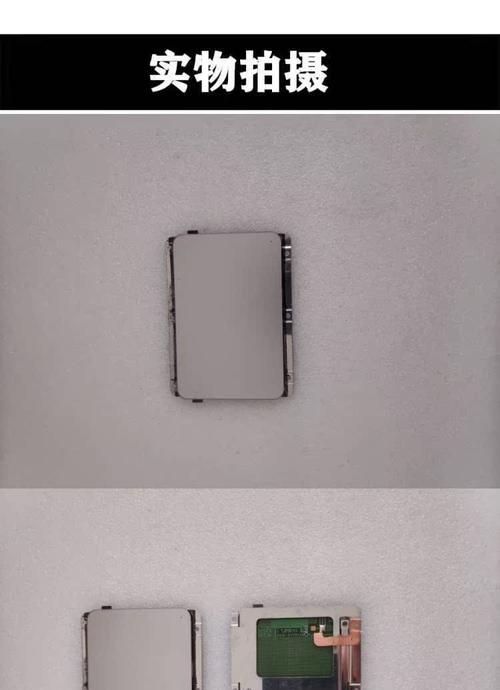
2.软件层面的修复
如果经过初步检测,确认是软件层面的问题,则可以按照以下步骤进行修复。
步骤2.1:更新触控板驱动程序
进入设备管理器,找到“鼠标和其他指针设备”下的惠普触控板设备。
右键点击设备,选择“更新驱动程序软件”,按照提示完成更新。
步骤2.2:卸载并重新安装驱动程序
如果更新驱动无效,可尝试卸载后重新安装。
步骤2.3:检查系统还原点
若问题出现在最近,可尝试使用系统还原功能恢复至之前的状态。
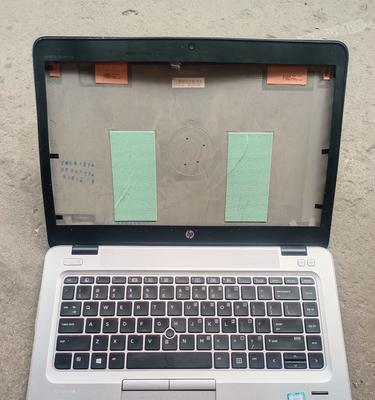
3.硬件故障排除
如果软件修复无效,那么可能是硬件故障。此时,我们需要仔细检查硬件。
步骤3.1:清理触控板
灰尘和污垢可能会干扰触控板的正常工作。关闭笔记本电源,使用干净的软布轻柔地擦拭触控板表面。
步骤3.2:检查硬件连接
关闭笔记本电源,拆开笔记本底盖,检查触控板与主板的连接线是否松动或损坏。
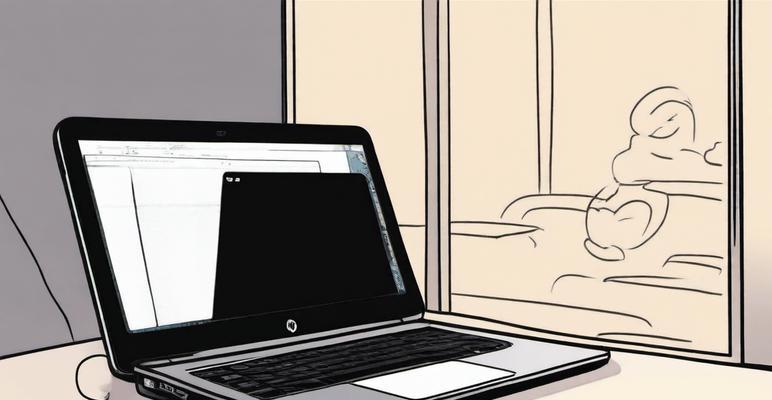
4.高级故障排除
对于一些复杂情况,可能需要专业的技术支持。
步骤4.1:诊断工具
使用惠普提供的系统诊断工具,检测硬件状态。
步骤4.2:联系技术支持
如果以上步骤都无法解决问题,请联系惠普官方技术支持获取进一步帮助。
5.预防措施与日常维护
为了避免触控板再次出现类似问题,以下是一些预防措施和日常维护建议。
5.1:避免液体溅落
确保键盘和触控板区域干燥,避免液体溅入。
5.2:定期清洁
定期清洁触控板,防止污垢和灰尘积累。
5.3:正确使用
避免使用尖锐物体操作触控板,以免造成物理损伤。
通过以上步骤,您应该能够解决惠普笔记本触控板不灵敏的问题。如果问题依旧存在,可能需要专业人员的帮助。良好的维护习惯可以延长触控板的使用寿命,减少类似故障的发生。希望本文能够为您带来帮助,让您的笔记本使用体验更加顺畅。
版权声明:本文内容由互联网用户自发贡献,该文观点仅代表作者本人。本站仅提供信息存储空间服务,不拥有所有权,不承担相关法律责任。如发现本站有涉嫌抄袭侵权/违法违规的内容, 请发送邮件至 3561739510@qq.com 举报,一经查实,本站将立刻删除。
上一篇:狼蛛鼠标驱动如何安装和配置?